


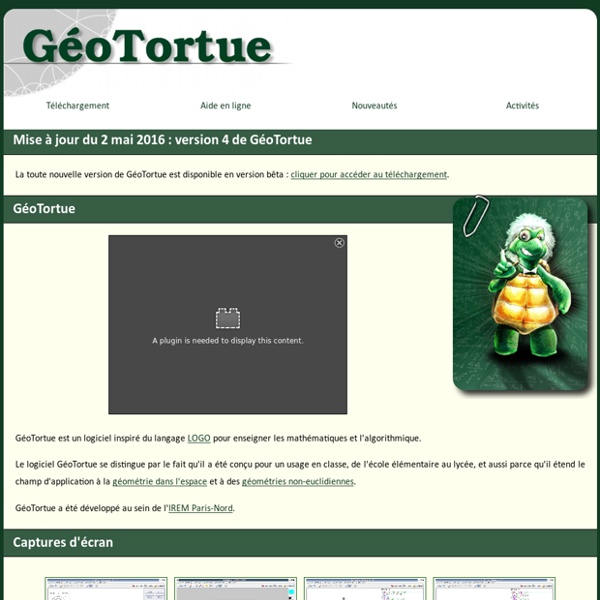
Cargo-Bot pour l'apprentissage de l'algorithmique Cargo-Bot est un jeu de Rui Viana. Cargo-Bot is a trademark of Two Lives Left, used here with their amiable permission. Adaptation en Javascript par Joe Tessler. LOGO Blocs Édition Ouvrir un fichier contenant un programme. Enregistrer le programme dans un fichier. Qu'est-ce qu'un micro:bit ? "BBC micro:bit" est une carte micro-contrôleur qui a été conçue par la BBC, dans un but purement pédagogique. Lancé en 2015, le Micro:bit est destiné à être distribué dans l’ensemble des écoles de Grande Bretagne et la BBC prévoyait un minimum d’un million d’exemplaires. Elle permet à des élèves à partir de 11 ans d’aborder la robotique avec un langage graphique simple analogue à Scratch. Elle est conçue pour les jeux et les applications connectées et peut se programmer depuis les PC, les appareils Android et IOS. Plus précisément de quoi s’agit-il ? Dans un format réduit qui tient dans une main (52×42 mm), ce micro-contrôleur est une carte électronique programmable pour interagir avec le monde réel.
Algobox : algorithmique et programmation au lycée et au collège AlgoBox est un logiciel libre, multi-plateforme et gratuit d'aide à l'élaboration et à l'exécution d'algorithmes dans l'esprit des nouveaux programmes de mathématiques du secondaire. Une démonstration vidéo d'AlgoBox sur un exemple simple est disponible ici AlgoBox, c'est : une prise en main facile et rapide avec une interface en français, claire et ergonomique;un logiciel éducatif basé sur une logique pédagogique (apprentissage de l'algorithmique par structures logiques à travers un langage textuel proche du langage naturel algorithmique);un logiciel disponible gratuitement et facilement installable sur toutes les plate-formes (Windows, MacOsx, Linux);un programme conçu pour l'enseignement et qui s'adresse à l'ensemble des élèves (et pas seulement à une petite minorité);un logiciel correspondant aux instructions officielles des programmes de mathématiques du secondaire de la seconde à la terminale.
TECHNOLOGIE COLLEGE En sciences, les élèves découvrent de nouveaux modes de raisonnement en mobilisant leurs savoirs et savoir-faire pour répondre à des questions. Accompagnés par ses professeurs, ils émettent des hypothèses et comprennent qu’ils peuvent les mettre à l’épreuve, qualitativement ou quantitativement. Dans leur découverte du monde technique, les élèves sont initiés à la conduite d’un projet technique répondant à des besoins dans un contexte de contraintes identifiées. L’accent est mis sur la communication individuelle ou collective, à l’oral comme à l’écrit. D’une façon plus spécifique, les élèves acquièrent les bases de langages scientifiques et technologiques qui leur apprennent la concision, la précision et leur permettent d’exprimer une hypothèse, de formuler une problématique, de répondre à une question ou à un besoin, et d’exploiter des informations ou des résultats.
Inspection de l'Éducation Nationale de Gérardmer Des outils pour travailler la programmation et apprendre à coder des déplacements : Le logiciel d’initiation à la programmation Scratch : - Défis scratch - Encore plus de défis - Bibliothèque des blocs sur Scratch
Le Codage Enchanté C’est une application Web HTML5 en partie responsive, multiplateforme, compatible avec tous les navigateurs récents, destinée à l’école primaire (maternelle et élémentaire). Gratuitement, sans publicité, et sans avoir à s’identifier ni à créer de compte, elle est utilisable sur le site de PragmaTICE, sur son espace Web personnel ou d’école, et téléchargeable pour une utilisation locale (sans connexion Internet). Quelques albums créés par les ERUN isérois à titre d’exemple permettent de découvrir les fonctionnalités du module Cod’Album, en particulier celles que l’on peut mettre en oeuvre selon la démarche de Narramus (montrer/cacher les images, les ordonner, montrer/cacher les textes, afficher des pictogrammes de consigne, impression des ressources de l’album, ...). Une version iséroise avec des albums originaux L’application "Le Codage Enchanté" a été exploitée dans le cadre du projet Cod’Album au cours duquel des classes de cycle 1 ont produit leurs albums : Tutoriels
Lancement du Speechi Robotic Challenge : un défi robotique pour apprendre à programmer Suite au succès des cours à distance tenus par les écoles Algora, nous avons compris que l’envie d’apprendre à programmer à la maison était très forte chez les enfants. C’est pourquoi, en partenariat avec notre partenaire japonais Artec (qui fournit les briques nécessaires à la construction de nos robots programmables), nous avons décidé de lancer la première édition du Speechi Robotic Challenge. Le déroulement du concours Pour participer, tout enfant âgé de 6 à 14 ans doit être équipé d’un kit robotique Ecole Robots Grand Public (au choix parmi 6 kits). Son robot devra être original, créatif et être programmé en Scratch ou en Python. La construction du robot tout comme son programme sont deux critères importants pour remporter le concours.
Arts et robotique avec l’utilisation des microcontrôleurs Micro:bit et LilyPad Cette autoformation vous permettra de vous familiariser avec le matériel LilyPad et Micro:bit afin que les élèves puissent ajouter des circuits électriques à des projets. Voici le partage d’une démarche, de quelques procédures et de bons coups à propos des projets bonifiés par l'ajout de microcontrôleurs. Cette formation présente : Le matériel utilisé et leur fonction; Les logiciels utilisés (MakeCode, Arduino IDE et ArduBlockly); Des défis à réaliser pour s'approprier le matériel électronique; Des exemples de démarches de création en arts plastiques; Les liens avec le Programme de formation de l'école québécoise (PFEQ) et la progression des apprentissages (PDA).
Un jeu pour apprendre à coder avec les Lapins Crétins Un jeu éducatif fun, accessible à tous et entièrement gratuit pour apprendre les bases de la programmation. Descriptif Les lapins crétins ont envahi un vaisseau spatial et ont tout saccagé ! Grâce aux lignes de code, donnez vos instructions et reprenez le contrôle de la situation. Ce jeu s’adresse à toutes et tous à partir de 7 ans. Robots de type tortue de sol – INITIATION À LA PROGRAMMATION Les robots les plus anciens que l’on retrouve parfois dans les écoles dont l’obsolescence est souvent liée à une batterie qui ne se charge plus. Tortue Jeulin : matériel crée au début des années 80, programmable par carte, le modèle sur secteur est encore utilisable et permet l’élaboration de séance dès la grande section de maternelle.Roamer : matériel un peu ancien mais toujours disponible, dès la maternelle. Il en existe une nouvelle version qui n’apporte qu’un nouveau design.Descriptif
Educode : des ressources pédagogiques numériques à destination des élèves et des enseignants Educode, c’est une plateforme d’aide et de ressources pour l’initiation au code et à l’algorithmique informatique. Fondée par des développeurs pour des enseignants - ou tout ceux désireux d’enseigner le code - le site propose des projets clé en main pour « illustrer » les cours, une approche ludique et didactique des notions clés de la programmation et une assistance en ligne afin de vous aidez à résoudre les problèmes auxquels vous pourriez faire face. Les auteurs de la plateforme ont pour objectifs de :